Топ найкращих безкоштовних і платних програм Syslog Server для Windows

Сервер Syslog є важливою частиною арсеналу ІТ-адміністратора, особливо коли мова йде про централізоване керування журналами подій.
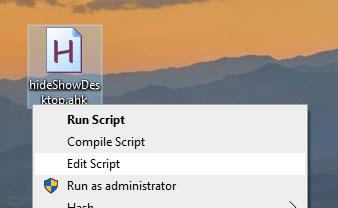
Якщо ви часто випадково натискаєте або вам не подобається кнопка «Показати робочий стіл» на панелі завдань, виконайте ці прості дії, щоб видалити її з панелі завдань.
Панель завдань у Windows має маленьку кнопку в правій частині екрана. Ця кнопка називається «Показати робочий стіл» . Як випливає з назви, коли ви натискаєте на нього, усі програми згортаються, і ви переходите на робочий стіл. На робочому столі клацніть його ще раз, програми знову розгорнуться, а їхній початковий порядок відновлено.
Загалом, кнопка Показати робочий стіл досить зручна. Але якщо ви не використовуєте цю кнопку або постійно натискаєте її помилково, ви можете повністю видалити Показати робочий стіл із панелі завдань.
Якщо так, виконайте наведені нижче детальні кроки, щоб видалити або приховати кнопку «Показати робочий стіл» на панелі завдань.
Windows не має вбудованої опції для видалення кнопки «Показати робочий стіл» на панелі завдань. Однак ми все ще можемо зробити це за допомогою інструментів сторонніх розробників.
Використовуйте сценарій AutoHotKey, щоб видалити кнопку «Показати робочий стіл».
За допомогою AutoHotKey ви можете використовувати одну команду, щоб видалити кнопку «Показати робочий стіл» на панелі завдань. Це найпростіший спосіб видалити або відновити кнопку «Показати робочий стіл». Встановіть AutoHotKey і виконайте наведені нижче дії.
1. Клацніть правою кнопкою миші на робочому столі та виберіть Створити > Текстовий документ .
2. Перейменуйте файл на "HideShowDesktopButton.ahk".

Перейменуйте файл на "HideShowDesktopButton.ahk"
3. Клацніть файл правою кнопкою миші та виберіть опцію Редагувати сценарій.
4. Тепер скопіюйте та вставте наведений нижче код, а потім натисніть Ctrl+ S, щоб зберегти.
Control, Hide, , TrayShowDesktopButtonWClass1, ahk_class Shell_TrayWndКнопка «Показати робочий стіл» буде прихована.
Кнопка «Показати робочий стіл» буде прихована
Щоб відновити кнопку «Показати робочий стіл» на панелі завдань , виконайте ті самі дії, але використовуйте наведений нижче код у кроці 4.
Control, Show, , TrayShowDesktopButtonWClass1, ahk_class Shell_TrayWndПримітка : після відновлення вузла, можливо, доведеться перезавантажити систему, щоб зміни набули чинності.
Використовуйте Taskbar Tweaker
Якщо вам не подобається створювати спеціальні сценарії, ви можете скористатися Taskbar Tweaker. Це безкоштовне програмне забезпечення для налаштування панелі завдань із багатьма параметрами.
1. Спочатку завантажте Taskbar Tweaker .
2. Після завантаження встановіть Taskbar Tweaker.
3. Далі відкрийте встановлену програму з меню «Пуск».
4. У вікні Taskbar Tweaker установіть прапорець «Приховати кнопку показу робочого столу» .
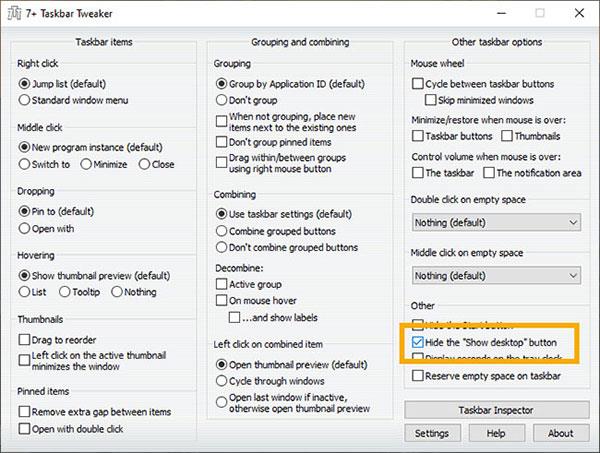
Установіть прапорець «Приховати кнопку показу робочого столу».
5. Закрийте програму.
Готово! Не потрібно вручну зберігати зміни. Ви бачите, що кнопка «Показати робочий стіл» прихована на панелі завдань.
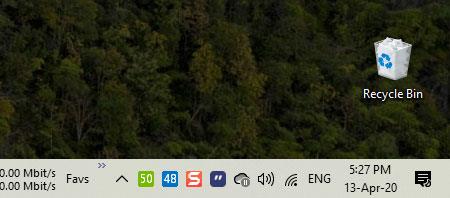
Ви бачите, що кнопка «Показати робочий стіл» прихована на панелі завдань
Щоб відновити його, просто відкрийте програму та зніміть прапорець вище.
Сервер Syslog є важливою частиною арсеналу ІТ-адміністратора, особливо коли мова йде про централізоване керування журналами подій.
Помилка 524: Виник тайм-аут – це специфічний для Cloudflare код статусу HTTP, який вказує на те, що з’єднання із сервером закрито через тайм-аут.
Код помилки 0x80070570 є поширеним повідомленням про помилку на комп’ютерах, ноутбуках і планшетах під керуванням операційної системи Windows 10. Однак він також з’являється на комп’ютерах під керуванням Windows 8.1, Windows 8, Windows 7 або раніших версій.
Помилка «синій екран смерті» BSOD PAGE_FAULT_IN_NONPAGED_AREA або STOP 0x00000050 — це помилка, яка часто виникає після встановлення драйвера апаратного пристрою або після встановлення чи оновлення нового програмного забезпечення. У деяких випадках причиною помилки є пошкоджений розділ NTFS.
Внутрішня помилка відеопланувальника також є смертельною помилкою синього екрана, ця помилка часто виникає в Windows 10 і Windows 8.1. Ця стаття покаже вам кілька способів виправлення цієї помилки.
Щоб пришвидшити завантаження Windows 10 і скоротити час завантаження, нижче наведено кроки, які потрібно виконати, щоб видалити Epic із автозавантаження Windows і запобігти запуску Epic Launcher з Windows 10.
Не слід зберігати файли на робочому столі. Існують кращі способи зберігання комп’ютерних файлів і підтримки порядку на робочому столі. Наступна стаття покаже вам ефективніші місця для збереження файлів у Windows 10.
Якою б не була причина, інколи вам доведеться налаштувати яскравість екрана відповідно до різних умов освітлення та цілей. Якщо вам потрібно спостерігати за деталями зображення або дивитися фільм, вам потрібно збільшити яскравість. І навпаки, ви також можете зменшити яскравість, щоб захистити батарею ноутбука.
Ваш комп’ютер випадково прокидається та з’являється вікно з написом «Перевірка оновлень»? Зазвичай це пов'язано з програмою MoUSOCoreWorker.exe - завданням Microsoft, яке допомагає координувати установку оновлень Windows.
У цій статті пояснюється, як використовувати вікно терміналу PuTTY у Windows, як налаштувати PuTTY, як створити та зберегти конфігурації та які параметри конфігурації змінити.








